Hammer.js下载附帮助文档Demo演示
文件大小:60.86MB下载:1283次
HammerJS是一个优秀的、轻量级的触屏设备手势库,现在已经更新到2.04版本,跟1.0版本有点天壤地别了,毕竟改写了事件名并新增了许多方法,允许同时监听多个手势、自定义识别器,也可以识别滑动方向。
HammerJS是一个开源的库,可以识别由 touch, mouse 和 pointerEvents 触发的系列手势。它非常小巧,压缩后仅有3.96kb,并没有多余的脚本依赖。
你可以从Github上获取最新版的HammerJS,或者直接下载压缩版 或 未压缩的开发版的HammerJS源码。
点此获取版本变动日志。
也可以点这里获取更旧的1.1版本。
2.0版本的变动:彻底重写了源码,包括可复用的识别器(recognizer)、提升了对最新移动端浏览器可用的触摸行为css属性的支持,另支持了多个hammer实例同时使用,让多用户同时使用一台设备也不在话下。
使用
HammerJS的使用方式非常简单,只要将库引入到文件中,并创建一个新的实例即可:
var hammertime = new Hammer(myElement, myOptions);
hammertime.on('pan', function(ev) {
console.log(ev);
});
它会默认为这个对象添加一系列识别器,包括 tap<点>, doubletap<双点击>, press<按住>, 水平方位的pan<平移> 和 swipe<快速滑动>, 以及多触点的 pinch<捏放> 和 rotate<旋转>识别器。不过呢,其中的 pinch 和 rotate 默认是不可用的,因为它们可能会导致元素被卡住,如果你想启用它们,可以加上这两句:
hammertime.get('pinch').set({ enable: true });
hammertime.get('rotate').set({ enable: true });
若要允许识别器识别垂直方位或全部方位的 pan 和 swipe,可以这么写:
hammertime.get('pan').set({ direction: Hammer.DIRECTION_ALL });
hammertime.get('swipe').set({ direction: Hammer.DIRECTION_VERTICAL });
jquery版本hammer设置属性参数
var $ele = $('#ele'); //复用jquerydom对象,建个变量
$ele.hammer().on("swipeleft", swipeLeftHandler).on("swiperight", swipeRightHandler); //添加左划右划事件
//设置选项
$ele.data('hammer').get('swipe').set({
threshold: 150,//滑动延迟
velocity: 0.50
direction:Hammer.DIRECTION_HORIZONTAL //方向:DIRECTION_ALL:所有,DIRECTION_VERTICAL:垂直,DIRECTION_HORIZONTAL:水平
});
function swipeLeftHandler () {
//左划之后的功能
}
function swipeRightHandler () {
//右划之后的功能
}
另建议加上如下meta标签,防止doubletap 或 pinch 缩放了viewport:
<meta name="viewport" content="user-scalable=no, width=device-width, initial-scale=1, maximum-scale=1">
更多控制
你可以为你的实例设置属于你自己的识别器,虽然要多写一点代码,但能让你控制更多能被识别的手势:
var mc = new Hammer.Manager(myElement, myOptions);
mc.add( new Hammer.Pan({ direction: Hammer.DIRECTION_ALL, threshold: 0 }) );
mc.add( new Hammer.Tap({ event: 'quadrupletap', taps: 4 }) );
mc.on("pan", handlePan);
mc.on("quadrupletap", handleTaps);
上述的代码创建了一个实例(mc),它包含了一个 pan 和一个 quadrupletap 手势,识别器实例会在它们被添加(add)之后就不断地执行,且(一个识别器实例)只能识别一个(手势)。
贴士和窍门
1. 试着避免垂直方向上的 pan/swipe
垂直方向上的平移操作一般是用来滚动你的页面的,而且有些(过时的)浏览器不会传递事件,导致Hammer无法识别这些手势。你可以尝试换另一种可替换的途径来实现相同的动作。
2. 在设备上做测试
有时候Hammer需要做一些调整,像swipe的速率或其它阈值,如果你在一台反应较慢的设备上做测试,那么你要保证你的回调越简单越好。有些站点例如JankFree.org上有专门的文章来介绍如何提升展示效果。
3. 去掉Windows Phone点击时的高亮效果
你在Windows Phone上的IE10和IE11里tap某元素时,会有一个小小的tap高亮效果,加上这个meta标签可以取消这种效果:
<meta name="msapplication-tap-highlight" content="no" />
4. “我怎么选择不了文本了!”
Hammer设置了一个属性用来提升桌面平移操作的用户体验(UX)。常规来说,当你在桌面级浏览器上拖动页面时,你应该是可以正常选中文本的,但user-select这个CSS属性禁用了这功能。
如果你在意文本选择功能,同时觉得桌面级的体验没必要太尽善尽美,你可以很轻松地取消这个默认选项——确保在创建实例之前执行:
delete Hammer.defaults.cssProps.userSelect;
5. “在tap之后,导致触发了一个click事件,我不想这样!”
这种click事件我们称之为一个“幽灵点击”事件,我创建了一个小函数来避免触摸后导致click,对此,Ryan Fioravanti的文章给了我很大的灵感。
浏览器/终端的支持
无须担心你的浏览器或系统不在下方的列表上,Harmmer可以运行在除了IE8-的任何地方。浏览器若对触摸行为(touch-action)提供原生支持,那么对比那些不支持的浏览器,会有更好的体验。查看touch-action页面了解更多。
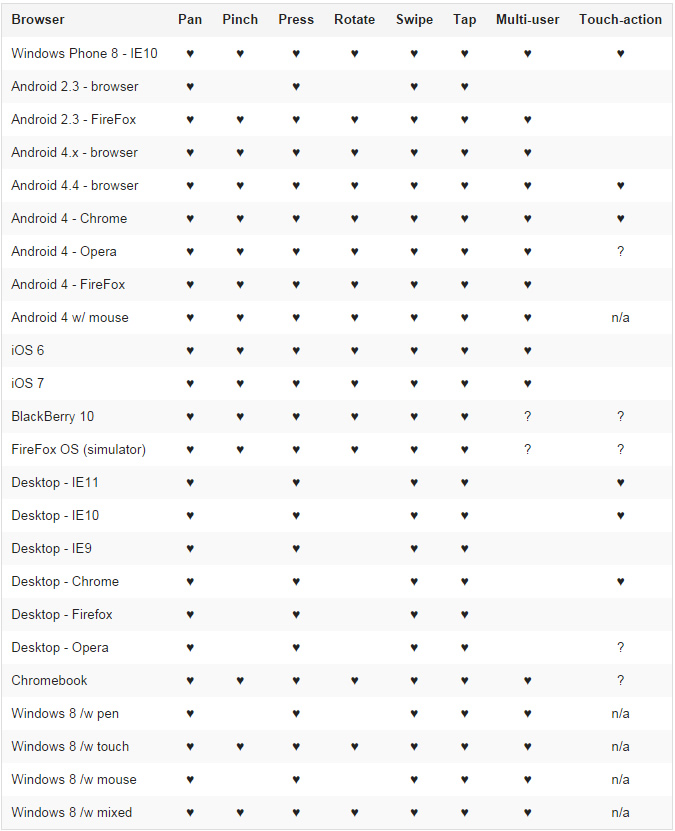
点击下载
HammerJS是一个开源的库,可以识别由 touch, mouse 和 pointerEvents 触发的系列手势。它非常小巧,压缩后仅有3.96kb,并没有多余的脚本依赖。
你可以从Github上获取最新版的HammerJS,或者直接下载压缩版 或 未压缩的开发版的HammerJS源码。
点此获取版本变动日志。
也可以点这里获取更旧的1.1版本。
2.0版本的变动:彻底重写了源码,包括可复用的识别器(recognizer)、提升了对最新移动端浏览器可用的触摸行为css属性的支持,另支持了多个hammer实例同时使用,让多用户同时使用一台设备也不在话下。
使用
HammerJS的使用方式非常简单,只要将库引入到文件中,并创建一个新的实例即可:
var hammertime = new Hammer(myElement, myOptions);
hammertime.on('pan', function(ev) {
console.log(ev);
});
它会默认为这个对象添加一系列识别器,包括 tap<点>, doubletap<双点击>, press<按住>, 水平方位的pan<平移> 和 swipe<快速滑动>, 以及多触点的 pinch<捏放> 和 rotate<旋转>识别器。不过呢,其中的 pinch 和 rotate 默认是不可用的,因为它们可能会导致元素被卡住,如果你想启用它们,可以加上这两句:
hammertime.get('pinch').set({ enable: true });
hammertime.get('rotate').set({ enable: true });
若要允许识别器识别垂直方位或全部方位的 pan 和 swipe,可以这么写:
hammertime.get('pan').set({ direction: Hammer.DIRECTION_ALL });
hammertime.get('swipe').set({ direction: Hammer.DIRECTION_VERTICAL });
jquery版本hammer设置属性参数
var $ele = $('#ele'); //复用jquerydom对象,建个变量
$ele.hammer().on("swipeleft", swipeLeftHandler).on("swiperight", swipeRightHandler); //添加左划右划事件
//设置选项
$ele.data('hammer').get('swipe').set({
threshold: 150,//滑动延迟
velocity: 0.50
direction:Hammer.DIRECTION_HORIZONTAL //方向:DIRECTION_ALL:所有,DIRECTION_VERTICAL:垂直,DIRECTION_HORIZONTAL:水平
});
function swipeLeftHandler () {
//左划之后的功能
}
function swipeRightHandler () {
//右划之后的功能
}
另建议加上如下meta标签,防止doubletap 或 pinch 缩放了viewport:
<meta name="viewport" content="user-scalable=no, width=device-width, initial-scale=1, maximum-scale=1">
更多控制
你可以为你的实例设置属于你自己的识别器,虽然要多写一点代码,但能让你控制更多能被识别的手势:
var mc = new Hammer.Manager(myElement, myOptions);
mc.add( new Hammer.Pan({ direction: Hammer.DIRECTION_ALL, threshold: 0 }) );
mc.add( new Hammer.Tap({ event: 'quadrupletap', taps: 4 }) );
mc.on("pan", handlePan);
mc.on("quadrupletap", handleTaps);
上述的代码创建了一个实例(mc),它包含了一个 pan 和一个 quadrupletap 手势,识别器实例会在它们被添加(add)之后就不断地执行,且(一个识别器实例)只能识别一个(手势)。
贴士和窍门
1. 试着避免垂直方向上的 pan/swipe
垂直方向上的平移操作一般是用来滚动你的页面的,而且有些(过时的)浏览器不会传递事件,导致Hammer无法识别这些手势。你可以尝试换另一种可替换的途径来实现相同的动作。
2. 在设备上做测试
有时候Hammer需要做一些调整,像swipe的速率或其它阈值,如果你在一台反应较慢的设备上做测试,那么你要保证你的回调越简单越好。有些站点例如JankFree.org上有专门的文章来介绍如何提升展示效果。
3. 去掉Windows Phone点击时的高亮效果
你在Windows Phone上的IE10和IE11里tap某元素时,会有一个小小的tap高亮效果,加上这个meta标签可以取消这种效果:
<meta name="msapplication-tap-highlight" content="no" />
4. “我怎么选择不了文本了!”
Hammer设置了一个属性用来提升桌面平移操作的用户体验(UX)。常规来说,当你在桌面级浏览器上拖动页面时,你应该是可以正常选中文本的,但user-select这个CSS属性禁用了这功能。
如果你在意文本选择功能,同时觉得桌面级的体验没必要太尽善尽美,你可以很轻松地取消这个默认选项——确保在创建实例之前执行:
delete Hammer.defaults.cssProps.userSelect;
5. “在tap之后,导致触发了一个click事件,我不想这样!”
这种click事件我们称之为一个“幽灵点击”事件,我创建了一个小函数来避免触摸后导致click,对此,Ryan Fioravanti的文章给了我很大的灵感。
浏览器/终端的支持
无须担心你的浏览器或系统不在下方的列表上,Harmmer可以运行在除了IE8-的任何地方。浏览器若对触摸行为(touch-action)提供原生支持,那么对比那些不支持的浏览器,会有更好的体验。查看touch-action页面了解更多。
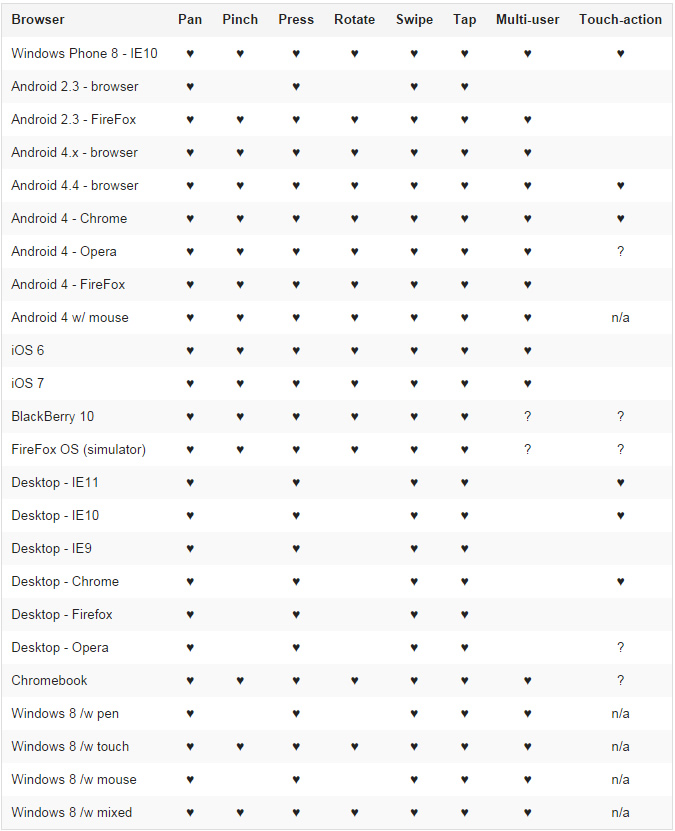
点击下载
